1. Описание примера в 1С Документооборот
2. Создание групп пользователей, настройка профилей и групп доступа в 1С Документооборот, структуры подразделений
3. Создание входящего документа в 1С Документооборот. Маршрут регистрации
4. Создание исходящего документа в 1С Документооборот. Настройка шаблона обработки исходящего документа
5. Резюме
Функционал программы «1С:Документооборот КОРП» полностью подготовлен для коллективной работы пользователей с документами. При первоначальном открытии база заполняется предварительными настройками для ведения учета.
Описание примера в 1С Документооборот
Создание групп пользователей, настройка профилей и групп доступа в 1С Документооборот, структуры подразделений
Создадим пользователей, которые будут работать в программе. Пользователей добавим в созданными нами группы пользователей, которые соответствуют филиальной структуре холдинга.

Структура подразделений холдинга приведена на рисунке:

Настроим Профили и Группы доступа пользователей. Пользователям УК будут доступны все организации холдинга, а Пользователи Филиала 1 и Пользователи Филиала 2 имеют возможность работать только со своими предприятиями.
Рассмотрим совместную работу с документами на примере работы с входящими и исходящими документами.
Создание входящего документа в 1С Документооборот. Маршрут регистрации
Создадим входящий документ «Рекламация к договору». Документ пришел от контрагента ООО «Корсар» Юристу Козлову Михаилу Игоревичу.

Отправляем рекламацию на регистрацию Секретарю управляющей компании Исаевой Ольге Петровне. Документ зарегистрирован сотрудником отдела делопроизводства и отправлен обратно Начальнику юридического отдела на ознакомление.

На рабочий стол сотруднику Юридического отдела приходит задача «Ознакомиться» с результатом регистрации. Документ зарегистрирован Секретарем компании, присвоен регистрационный номер УК-1/Р.
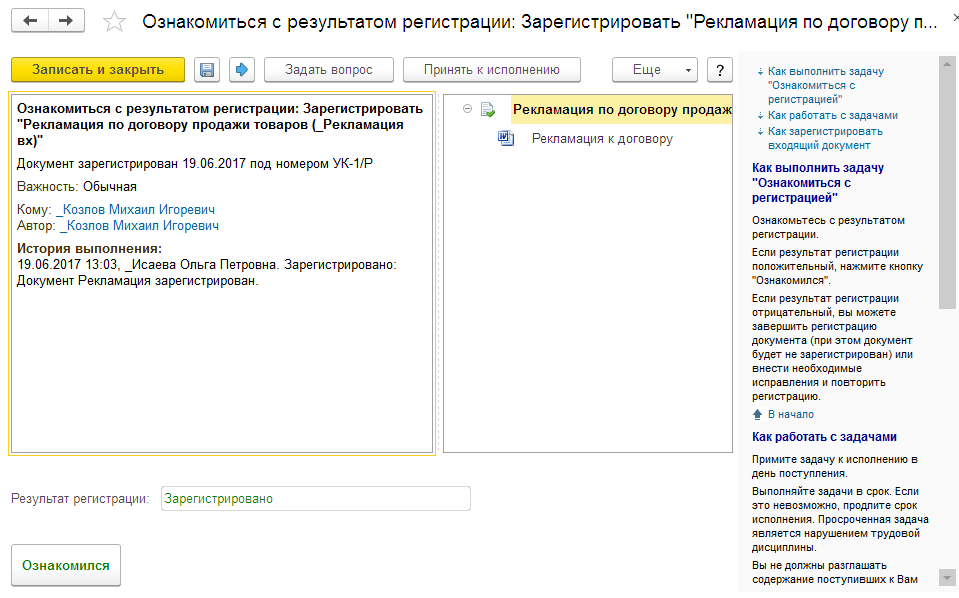
Мы рассмотрели самый простой пример взаимодействия сотрудников компании по созданию входящего документа Юристом и отправке его по маршруту «Регистрации» сотруднику, занимающемуся делопроизводством в компании.
Карта маршрута процесса регистрации между двумя пользователями получилась совсем простая. На рисунке видно, что Юрист еще не успел ознакомиться с результатом регистрации документа. Точка маршрута бизнес-процесса выделена красной пунктирной линией. Этот функционал программы позволяет наглядно увидеть историю работы с документом.

Узнать, кто из пользователей и в какой точке маршрута работал с документом, можно из регистра сведений «История событий всех задач». Открыть регистр можно из формы бизнес-процесса по кнопке «Еще».

Создание исходящего документа в 1С Документооборот. Настройка шаблона обработки исходящего документа

В документ добавим файл ответа на рекламацию. Файл можно создать на основании шаблона файла, загрузить готовый файл с диска или сканировать файл в документе с помощью соответствующего оборудования.
Пример заполнения файла представлен на рисунке:

Рассмотрим более сложный процесс согласования исходящего документа. Для этого создадим шаблон процесса, используя Комплексный процесс. Откроем справочник «Шаблоны бизнес-процессов» из раздела «Управление процессами» и создадим свой процесс согласования документа. Шаблон нашего маршрута будет называться «_Обработка исходящего документа».
Шаблон процесса включает следующие этапы:
• Согласование с непосредственным руководителем автора документа.
Автор документа у нас Начальник юридического отдела Козлов Михаил Игоревич, его непосредственный руководитель – Генеральный директор управляющей компании Сколов Роман Игоревич. Если руководитель согласовал – процесс движется дальше.
• Утверждение Руководителем организации.
У нас документ создан от управляющей компании, поэтому утверждать будет Генеральный директор компании.
Зададим условие маршрутизации так, чтобы можно было утвердить документ от лица Директора ООО «Филиала 1» и ООО «Филиала 2». Условие маршрутизации задаем непосредственно в шаблоне «Утверждение».
• Регистрация секретарем организации.
В данном случае регистрирует документ Секретарь управляющей компании. Для регистрации документов от лица пользователей других филиалов мы создаем Роль Секретарь. Роль можно назначить в регистре «Роли исполнителей». Можно назначить отдельную роль для каждого пользователя или создать одну роль с основным объектом адресации «Организации». В таком случае организацию можно выбирать непосредственно в самом условии бизнес-процесса.
Мы создали комплексный маршрут для согласования нашего документа. Бизнес-процесс у нас смешанный, срок согласования мы не указывали, назначен вид документа «Ответ на рекламацию».
Карточка бизнес-процесса выглядит так:

Установим настройки «Запретить изменение процессов, созданных по этому шаблону» и «Предлагать ручной запуск» при закрытии карточки документа. Настроить автоматический запуск процесса по шаблону можно на закладке «Автоматический запуск».

После создания нового документа программа будет нам предлагать запустить процесс обработки документа. Запустим бизнес-процесс по кнопке «Отправить – В обработку».

Схема процесса получилась достаточно сложная, много этапов маршрута документа по согласующим. Заданы условия согласования. На практике, если документооборот на предприятии достаточно сложный, чтобы описать процессы приходится прибегать к написанию условий на программном языке.
Схема процесса представлена на рисунке:

Из практики: Бизнес-процессы на одном предприятии невозможно было реализовать типовым способом, пришлось написать свой бизнес-процесс согласно блок-схеме, которую предоставил заказчик. Карта маршрута получилась достаточно сложная.
Резюме
Настроив соответствующие шаблоны бизнес-процессов и условий маршрутизации, можно автоматизировать почти все процессы жизнедеятельности предприятия. Если в Вашем штате нет штатного программиста или консультанта по программе, специалисты нашей компании всегда готовы оказать Вам квалифицированную помощь.
Светлана Федосимова,
программист 1С компании ООО «Кодерлайн».






















